Vytvorte bootovací USB flash disk z Linux ISO pomocou UNetBootin. UNetbootin na vytvorenie bootovateľného Live USB
Boot Windows flash disk veľmi jednoduché. Tento článok popíše tri jednoduché rýchle spôsoby tvorba zavádzací flash disk z hotového ISO obrazu. Všetky metódy sú bezplatné a populárne, aj keď medzi nimi existujú jednoduchšie a zložitejšie možnosti, ktoré používajú rôzne softvér. Všetky nástroje tiež plne fungujú v systéme Windows XP.
Ak máte nový notebook alebo počítač s BIOSom UEFI, A pevný disk ktoré používa štýl GPT umiestnenie stolov, potom na takýto počítač môžete aj nainštalovať Windows 7 pomocou iného algoritmu. Taktiež, ak má zariadenie, počítač, notebook, netbook atď. port USB 2.0 a USB 3 a vy sa rozhodnete nainštalovať zo zavádzacej jednotky USB flash do Zariadenie so systémom Windows 7, potom nepochybne mali by ste pripojiť flash disk k USB 2.0 pretože samotný Windows 7 nepodporuje typ portu USB 3, ktorý je zvyčajne označený modrou farbou.

Ak je zavádzacia jednotka USB flash pripojená cez USB port 3, potom skúste Inštalácie systému Windows 7 skončí s nasledujúcou chybou:
„Nenájdené požadovaný ovládač optická mechanika. Ak máte flash disk, disketu, DVD alebo CD s takýmto ovládačom, vložte toto médium."
Vytvorenie bootovacieho USB flash disku
Teraz prvá vec, ktorú určite potrebujete, je obraz ISO operačného systému. Po druhé, je to potreba postarať sa o samotný flash disk. Keďže toto médium bude naformátované, údaje z jednotky Flash sa musia presunúť na bezpečné miesto. Je tiež dôležité poznamenať, že veľkosť jednotky flash musí byť striktne najmenej 4 gigabajty.Je nevyhnutné skontrolovať a uistiť sa, že konkrétna základná doska určite podporuje načítanie takéhoto plánu (z flash zariadenia).
- Vytvorenie zavádzacej jednotky USB flash pomocou prostriedkov (odporúčané ako posledné, pretože to nie je veľmi efektívna metóda);
- Vytvoril ;
- užitočnosť ;
Vytvorenie zavádzacieho USB flash disku pomocou UNetBootin
Musíte si stiahnuť program a spustiť ho (program je prenosný a funguje bez inštalácie).
Musíte začiarknuť políčko s názvom obraz ISO a potom vybrať písmeno jednotky USB.

Umiestnenie konkrétneho obrázka je potrebné zadať ručne.

Ďalej kliknite na Otvoriť.

Teraz stačí kliknúť na OK.

Prebieha krátky proces kopírovania systémových súborov na flash disk.

Po krátkej extrakcii potrebných súborov je náš bootovací USB flash disk úplne pripravený.

Vytvorenie bootovacieho USB flash disku pomocou UltraISO
Trochu komplikovaným riešením, na rozdiel od vyššie opísaného, je použitie programu Ultra ISO. Program však môžete rýchlo pochopiť podľa pokynov. Funkčnosť programu je napísaná v zrozumiteľnej ruštine a skúšobná doba v rámci licencie je úplne funkčná a vhodná pre naše účely.
Ďalej musíte vybrať ruský jazyk a stiahnuť program, čo je veľmi jednoduché. Spustite ako správca a potom vyberte skúšobnú dobu používania.

Pred nami je bežné okno programu.

Ďalším krokom je nájsť náš ISO obraz na pevnom disku, ktorý obsahuje operačný systém. Je potrebné pripomenúť, že takýto obrázok môže vytvoriť akýkoľvek iný program a potom ho špecifikovať tu. V hlavnom okne UltraISO kliknite na kliknite pravým tlačidlom myši do súboru a v ponuke, ktorá sa otvorí, vyberte možnosť otvoriť.

Ďalej označíme náš obrázok systémom, v našom prípade je Obraz systému Windows 8.1, ktorý sa nachádza v inštalačnom priečinku. Nájdite obrázok na svojom mieste a kliknite na tlačidlo Otvoriť.

Teraz môžete tiež umiestniť flash disk do slotu netbooku alebo notebooku. Musíte vybrať ponuku Boot v hlavnom okne nášho programu a kliknúť na záznam obrázka pevný disk. V tomto okne by sa mala nachádzať vložená jednotka flash.

Ďalej kliknite na záznam.

Zobrazí sa výzva, že váš flash disk bude vymazaný, súhlasíme.

Ďalej počkáme na dokončenie procesu nahrávania.

Teraz môžete náš operačný systém nosiť vo vrecku.
Zavádzacie flash disky sú vždy užitočné. Počítač je pokazený, OS ide pomaly, treba si nainštalovať Linux... Takýchto situácií sú tisíce, no riešenie je len jedno. V tomto článku sa pozrieme na to, ako vytvoriť zavádzaciu jednotku USB flash so systémom Linux.
Rufus je najbežnejšia a najbezpečnejšia možnosť nahrávania. Druhý za ním je UltraISO – ak sa vyskytnú nejaké problémy, mali by ste ho použiť. No, ak nepomohol, UNetBootIn príde na záchranu.
Rufus je program pre Windows, ktorý vám umožňuje vytvoriť spúšťací disk vrátane Linuxu. Ak chcete vytvoriť zavádzaciu jednotku USB Flash, najprv si stiahnite Rufus. Teraz si musíte stiahnuť požadovanú distribúciu Linuxu vo formulári ISO obraz A. Po dokončení sťahovania spustite program.
Všetky parametre necháme ako predvolené, len vyberieme disk, ktorý potrebujeme a namiesto FreeDOS vyberieme ISO obraz a tlačidlom napravo od zoznamu naznačíme cestu k nemu. napr. Inštalácia Ubuntu 16.04 bude vyzerať takto:

Kliknite na „Štart“. Všetky! Teraz máte svoj vlastný bootovací USB flash disk. Prečítajte si nižšie informácie o tom, ako ho spustiť.
Vytvorenie bootovacieho USB flash disku cez UNetBootIn
UNetBootIn je multiplatformová aplikácia určená na vytváranie zavádzacích diskov pre distribúcie Linuxu. Môžete si ho stiahnuť.
Na vytvorenie zavádzacej jednotky USB Flash existujú dva spôsoby. Prvým je výber distribúcie zo zoznamu vyššie:
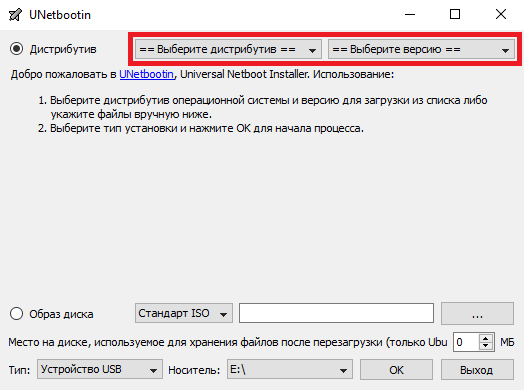
Druhým spôsobom je stiahnuť obrázok a vybrať ho v poli nižšie:
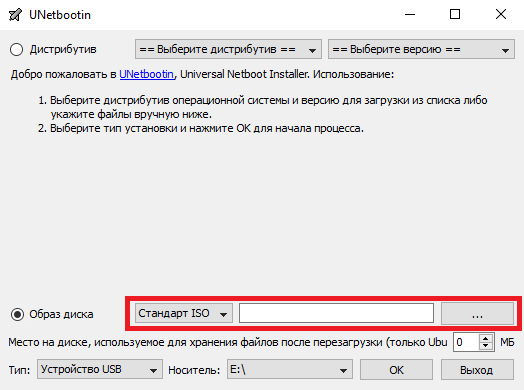
Po výbere kliknite na „OK“. Nainštaluje sa zavádzacia jednotka flash.
Dôležité! Je lepšie stiahnuť si obraz ISO systému sami, inak program nezaručuje jeho novosť a relevantnosť!
Vytvorenie bootovacieho USB flash disku pomocou UltraISO
UltraISO je platený program na prácu s obrazmi ISO. Ak chcete vytvoriť zavádzaciu jednotku USB flash, môžete použiť skúšobná verzia programy.
Stiahnite si program z oficiálnej webovej stránky. Po inštalácii sa rozhodneme využiť 30-dňovú skúšobnú dobu.
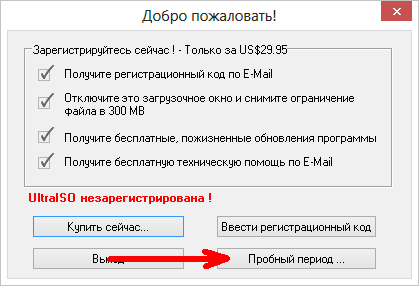
Teraz otvorme vopred stiahnutý obraz ISO:
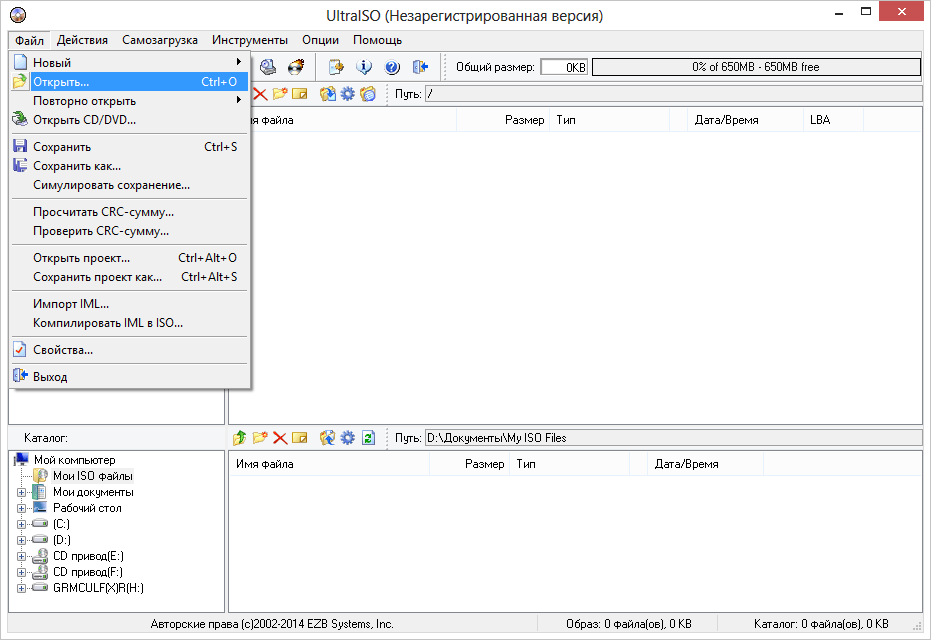
Ak chcete vytvoriť zavádzaciu jednotku USB flash, musíte nájsť ponuku „Boot“ a vybrať v nej možnosť „Burn“. obraz tvrdého disk":
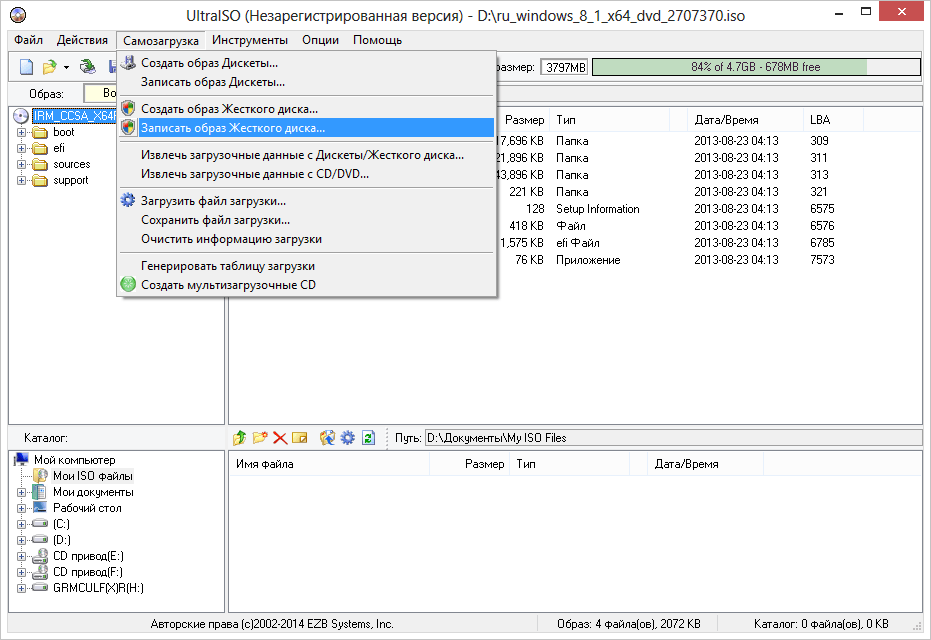
Tu vyberáme požadovaný disk a tiež vyberte metódu nahrávania USB-HDD+ v2 - to zaručuje, že jednotka flash bude fungovať v takmer akomkoľvek systéme BIOS:
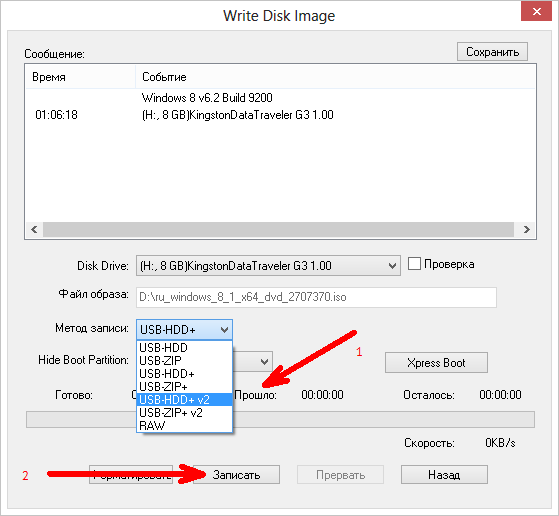
Kliknite na „Záznam“. Zobrazí sa upozornenie na formátovanie jednotky Flash. Kliknite na „OK“.
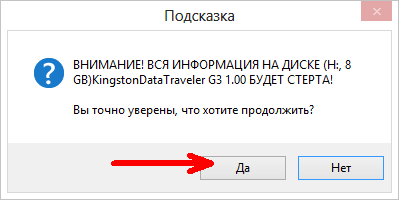
To je všetko, proces sa začal. Čakáme na dokončenie nahrávania.
Ako zaviesť systém z flash disku cez BIOS
Na spustenie systému BIOS použite jeden z nasledujúcich klávesov (uvedených v poradí klesajúcej pravdepodobnosti operácie).
- VYMAZAŤ
Dôležité! Ak máte notebook Lenovo, potom skúste použiť kombináciu Fn + F12!
UNetbootin je malá aplikácia, ktorá vám umožňuje vytvárať zavádzacie disky na USB flash diskoch alebo iných optických médiách rôzne verzie Operačný systém Linux.
Len pred pár rokmi sa laserové disky používali hlavne na inštaláciu operačných systémov. Takéto médiá však majú určité nevýhody. Laserové disky sú veľmi náchylné na mechanické poškodenie, čo vedie k nemožnosti čítania niektorých súborov a nesprávnej inštalácii operačného systému. Navyše rýchlosť čítania malých súborov z diskov bola dosť pomalá.
Dnes sa situácia výrazne zmenila. Bolo to spôsobené rýchlym rastom kapacity flash diskov. Na inštaláciu operačného systému do počítača musíte mať jednotku USB s veľkosťou aspoň 1 GB. Ak chcete zmeniť flash disk na inštalačný disk, musíte použiť aplikáciu UNetbootin. Program si môžete stiahnuť úplne zadarmo.
Ako program funguje
Najprv si musíte stiahnuť a nainštalovať aplikáciu UNetbootin, po ktorej sa môžete začať oboznamovať s programom. Účelom pomôcky je vytvoriť inštalačné disky na prenosných jednotkách a oddieloch pevného disku. Ak to chcete urobiť, musíte vybrať obraz ISO, určiť disk, na ktorom bude operačný systém nainštalovaný, a kliknutím na tlačidlo OK spustiť proces.
Ak v počítači nie je žiadny obrázok, môžete si vybrať ľubovoľný Verzia pre Linux alebo BSD na stránke, ktorá program ponúka. S aplikáciou môžete pracovať takmer na všetkých operačných systémoch Windows.
Funkcie aplikácie
Program vám umožňuje používať rôzne ISO obrazy OS Linux a BSD. Okrem toho aplikácia zobrazuje zdroje, z ktorých si môžete stiahnuť potrebné súbory. Okrem toho pomôcka UNetbootin poskytuje výber disku alebo prenosnej jednotky na inštaláciu operačného systému. Je tiež možné vybrať množstvo miesta na disku, aby sa ušetrilo miesto po reštarte.
Výhody a nevýhody aplikácie
Aplikácia UNetbootin vám umožňuje vytvárať zavádzacie disky z flash diskov na inštaláciu operačných systémov Linux a BSD. Okrem toho je možné program nainštalovať rôzne verzie operačných systémov.
Nástroj má lokalizáciu v ruskom jazyku. Vďaka jednoduché rozhranie, ovládanie aplikácie je celkom jednoduché. Okrem toho si môžete stiahnuť program úplne zadarmo, čo umožní každému nainštalovať si ho do svojho počítača.
Jedným z negatívnych aspektov je nedostatočná schopnosť vytvárať inštalačné USB disky pre operačný systém Windows.
Vo všeobecnosti je UNetbootin dobrá aplikácia, ktorá vám umožňuje vytvárať inštalačné disky z ľubovoľného prenosného disku alebo oddielu pevného disku. Tento nástroj je ideálny pre používateľov operačných systémov Linux a BSD. Zdrojom môže byť existujúci obraz ISO v počítači. Okrem toho si stiahnite distribúciu operačného systému zo siete.
Aplikáciu je možné nainštalovať na ľubovoľnú verziu operačného systému. systémy Windows. Ak potrebujete nainštalovať Linux alebo BSD OS na váš počítač, mali by ste použiť túto aplikáciu. Je však potrebné poznamenať, že program vám neumožňuje vytvárať zavádzacie disky pre operačné systémy Windows.
Aplikáciu si musíte stiahnuť z oficiálneho zdroja vývojára alebo zo spoľahlivej stránky, aby ste mohli vytvárať zavádzacie disky z flash diskov pre operačné systémy Linux a BSD. Odporúča sa spustiť počítačový bezpečnostný systém, ktorý zabráni všetkým pokusom vírusov a škodlivých prvkov preniknúť do operačného systému.
Disky sa čoraz viac prestávajú používať, čo dáva dlani USB disky. Na inštaláciu operačného systému do počítača je tiež jednoduchšie použiť flash disk namiesto disku. Dnešný článok vám povie, ako vytvoriť zavádzaciu jednotku USB flash so systémom Windows alebo iným operačným systémom.
Program na vytvorenie bootovacieho USB flash disku
Existuje dostatočný počet programov, ktoré dokážu vytvoriť zavádzaciu jednotku USB flash. Jedným z nich je program UNetbootin.
Toto je skvelý bezplatný program, ktorý je k dispozícii Používatelia systému Windows, macOS a Linux. Pomocou neho môžete tromi kliknutiami vytvoriť zavádzaciu jednotku USB flash so systémom Windows a akýmkoľvek iným operačným systémom.
Kde stiahnuť?
Tento program používam už 10 rokov a zatiaľ som s ním nezaznamenal žiadne problémy. Program stále podporujú vývojári.
Najnovšiu verziu programu je možné stiahnuť z oficiálna stránka . Program váži menej ako 5 MB.

Vytvorenie bootovacieho USB flash disku v UNetbootin
Pred vytvorením bootovacej jednotky flash je vhodné ju naformátovať. Pre zaujímavosť som si však overil možnosť vytvorenia bootovacieho USB flash disku, na ktorom už boli súbory.
Ak je na jednotke flash dostatok miesta, nemali by byť žiadne problémy. Jednotka Flash sa úspešne spustí a súbory sa uložia. Ale aj tak sa to neodporúča.
Program sa spustí bez inštalácie. Vyzerá trochu primitívne, ale svoju prácu robí dokonale dobre.

UNetbootin vám umožňuje použiť buď stiahnutý iso obraz disku systému alebo ho stiahnuť z externého servera priamo zo samotného programu.
Ak chcete stiahnuť obrázok z rozbaľovacej ponuky ==Vyberte distribúciu== musíte vybrať operačný systém, ktorý vás zaujíma, a potom vybrať verziu v zozname napravo. Systém bude stiahnutý z oficiálneho servera jeho vývojárov.

Zavádzací USB flash disk z obrazu disku
Osobne preferujem sťahovanie iso súbor a vložte ho do programu. Ak to chcete urobiť, vedľa nápisu vložte bodku Obraz disku.
Teraz zadáme cestu k súboru obrázka. V mojom prípade to bol obraz Linuxu. Ale môže to byť aj obraz akéhokoľvek iného operačného systému.
Ak už bola jednotka flash vložená pri otvorení programu. Potom to program sám určí a zobrazí ho v okne Nosič.

Aj pre Linux Ubuntu je možné vyhradiť časť miesta na flash disku na ukladanie dát. Je to veľmi pohodlné, pretože... Ubuntu sa dá spustiť bez inštalácie
Ukončenie procesu
Kliknite na tlačidlo OK a sledujte proces premeny nášho flash disku na bootovateľný.

Priebeh procesu inštalácie sa zobrazí v programe, neznepokojujte sa, ak lišta sťahovania zamrzne. Zvyčajne tento postup trvá 10-15 minút. Všetko závisí od rýchlosti nahrávania flash disku a veľkosti súboru iso.
Hneď ako sa vytvorí zavádzací USB flash disk, program vás na to upozorní.

Jediné, čo musíte urobiť, je stlačiť tlačidlo VÝCHOD a vyberte jednotku USB.
Pri inštalácii systému, aby počítač pri bootovaní videl flash disk, je potrebné ho nastaviť tak, aby sa najprv spustil v systéme BIOS a keď sa počítač nabootuje, spustí sa z flash disku.
Materiál bol pripravený výhradne pre danú lokalitu
V tomto článku sa pozriem na proces tvorby Zavádzací USB flash disk(LiveUSB). operačných systémov- Linux, Windows a MacOS. Napálim ISO obraz distribúcie Linuxu na flash disk, ale na napálenie akýchkoľvek Live obrazov môžete použiť programy popísané nižšie.
Používateľ spravidla stojí pred úlohou napísať obraz ISO na flash disk, aby v dôsledku toho získal LiveUSB. Povedzme napríklad, že ste sa rozhodli nainštalovať Ubuntu. Ak to chcete urobiť, stiahnete si ISO obraz so systémom, zapíšete ho na flash disk, nabootujete z flash disku a spustí sa Live systém alebo inštalátor.
Ak chcete zaviesť systém z flash disku LiveUSB, musíte nastaviť zavádzanie z USB na prvé miesto v nastaveniach systému BIOS počítača. Pre mnohých základné dosky Po zapnutí počítača môžete vyvolať ponuku, v ktorej si môžete vybrať, z ktorého zariadenia sa má zaviesť systém. V tomto prípade zmeňte nastavenia systému BIOS nevyžaduje sa. Napríklad u mňa sa toto menu vyvolá stlačením klávesu F12.
Vytvorenie zavádzacej jednotky USB Flash (v systémoch Linux, Windows a MacOS)
Na vytvorenie bootovacej jednotky USB flash použijem voľný program Etcher. Ide o veľmi jednoduchý a zrozumiteľný program. Tvorba zavádzacie médium robí sa to veľmi jednoducho.
Program je multiplatformový a dá sa použiť na vytváranie zavádzacích flash diskov v Linuxe, Windowse a MacOS. Funguje to rovnako na všetkých systémoch.
Program je možné stiahnuť z oficiálnej stránky https://etcher.io
Poznámka: IN Inštalácia Linuxu nevyžaduje sa, stačí stiahnuť súbor leptať-1.2.3-x86-64.AppImage a spustite ho.
Pozrime sa na proces vytvárania zavádzacieho USB flash disku v programe Etcher.

Video - Ako vytvoriť bootovací USB flash disk v Etcheri
Vytvorenie zavádzacieho USB flash disku pomocou UNetbootin
Existuje pomerne populárny program pre Linux UNetbootin, ktorý vám umožňuje vytvárať bootovacie USB flash disky. Dokáže napáliť obrazy diskov, ako aj automaticky sťahovať obrazy populárnych distribúcií Linuxu (hoci sú k dispozícii na stiahnutie veľmi staré verzie distribúcií, takže táto funkcia pravdepodobne nebude pre vás užitočná).
Program je multiplatformový a dá sa použiť na Windows aj MacOS. Testoval som to len pod Linuxom. Má však jednu veľkú nevýhodu! Niektoré flash disky, ktoré vytvorila, sa jednoducho odmietajú spustiť. Mne napríklad nič nefungovalo, kým som nenaformátoval flash disk na FAT16. Flash disk som naformátoval v programe GParted, veľkosť partície na flash disku bola automaticky nastavená na 4GB, zvyšok voľný priestor jednoducho to nebolo zahrnuté.
Proces vytvárania zavádzacieho USB flash disku v UNetbootin je popísaný nižšie.

Možné problémy
Chýba chyba operačného systému
Ak dostanete správu " Chýba Operačný systém “, potom s najväčšou pravdepodobnosťou flash disk nemá nastavený príznak Boot. Ak ho chcete nainštalovať, reštartujte počítač a prihláste sa do systému. Potom spustite príkaz v termináli (musí byť pripojený flash disk):
Parted /dev/sdb nastaví 1 spustenie
Teraz znova reštartujte počítač.
Chyba Nenašla sa žiadna predvolená alebo konfiguračná direktíva používateľského rozhrania
Pri zavádzaní počítača som narazil na ďalšiu chybu - „Nenašla sa žiadna predvolená alebo konfiguračná direktíva používateľského rozhrania“. Tento problém bol vyriešený iba naformátovaním flash disku na FAT16 a opätovným vytvorením LiveUSB.
Video - Ako vytvoriť bootovací USB flash disk v UNetbootin










